win8关闭密码登录 win8取消开机密码步骤
更新时间:2024-02-24 10:57:05作者:xtyang
在当今社会,计算机已经成为人们生活中不可或缺的一部分,而操作系统作为计算机的核心,也在不断更新和改进。Windows 8作为微软推出的一款全新操作系统,引起了广泛关注。对于一些用户来说,Windows 8的默认密码登录功能可能会带来一些不便。幸运的是我们可以通过一些简单的步骤来关闭密码登录功能,使得开机更加便捷。下面将为大家介绍一下Win8关闭密码登录和取消开机密码的具体步骤。
具体步骤:
1.打开电脑设置按钮,在设置页面点右下角点击更改电脑设置。
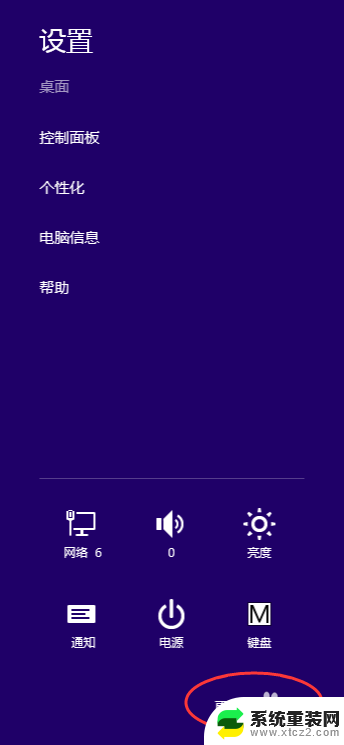
2.在电脑设置页面点击更改密码。
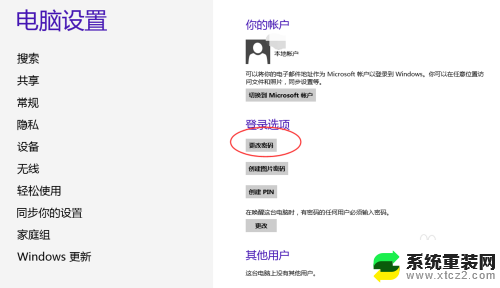
3.电脑有设置过开机密码,就需要在更换密码页面输入电脑的开机密码。
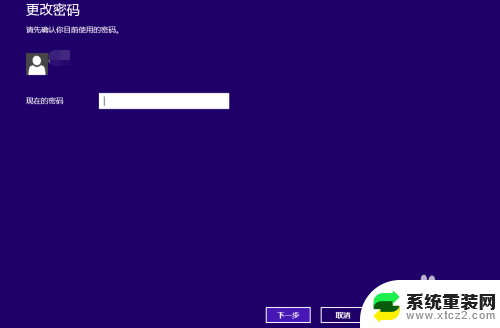
4.更改密码时,无需输入新密码,直接点击下一步。

5.完成之后,之前设置的密码已经被取消掉了。
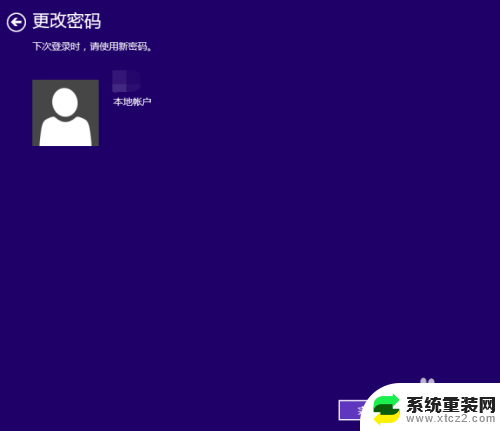
6.电脑没有开机密码,在更改账户页面提示的是创建密码。如果有密码设置过,提示的是更改密码。
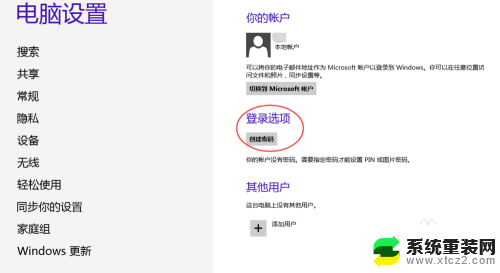
以上就是win8关闭密码登录的全部内容,碰到同样情况的朋友们赶紧参照小编的方法来处理吧,希望能够对大家有所帮助。
win8关闭密码登录 win8取消开机密码步骤相关教程
- windows8怎么取消开机密码 win8取消开机密码步骤
- 手机锁屏密码怎样取消 取消手机锁屏密码步骤
- 联想电脑关闭密码登陆 联想拯救者开机密码如何关闭
- 联想笔记本开机pin码怎么取消 联想拯救者关闭开机密码步骤
- 电脑上怎么取消开机密码 取消电脑开机密码的方法
- mac电脑取消开机密码 MacBook怎么去掉开机密码
- wps取消加密密码 wps如何取消加密密码
- 电脑开机要输入pin码怎么取消 Windows 10开机PIN码或密码怎么关闭
- 怎样取消屏幕密码 怎样在电脑上取消锁屏密码和开机密码
- 忘记台式电脑开机密码怎么办 电脑如何取消开机密码
- nvidia 自定义分辨率 NVIDIA显卡如何自定义分辨率
- 微信消息怎么设置显示内容 微信消息内容直接显示设置方法
- cad工具栏隐藏了怎么拿出来 AutoCAD 工具栏菜单栏不见了怎么显示
- 创建esp和msr分区有什么用 磁盘分区中的esp和msr是什么含义
- 电脑能定时开关机吗 如何在电脑上设置定时关机
- 电脑怎么清除微信缓存 电脑版微信缓存文件清理教程
电脑教程推荐
- 1 cad工具栏隐藏了怎么拿出来 AutoCAD 工具栏菜单栏不见了怎么显示
- 2 windows无法激活错误代码0*8007007b 错误代码0x8007007B的解决方法
- 3 神舟笔记本怎么设置第一启动项 第一启动项设置方法
- 4 笔记本的显卡怎么看 笔记本电脑显卡怎么选择
- 5 u盘满了导致无法使用 U盘容量已满无法打开
- 6 电脑程序停止工作怎么修复 电脑出现该程序已停止工作如何解决
- 7 手提电脑怎么设置密码锁屏 笔记本电脑锁屏密码设置方法
- 8 怎样删除打印机机器上的打印记录 打印机删除已打印文档的步骤
- 9 excel背景颜色如何设置 Excel表格背景颜色怎么改
- 10 为啥微信视频没有声音提醒 微信视频通话为什么没有声音